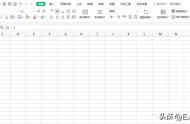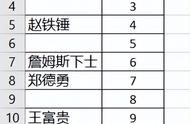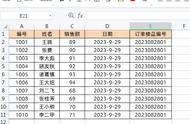在Excel中填充序列“1、2、3、4……”很简单,只需要输入1后,下拉填充即可。但是如果需要填充序列“1、1、1、2、2、2、3、3、3、4、4、4……”,就无法采用下拉填充解决了。
本文就和大家分享如果需要填充这种序列的两种解决办法,本文以日期填充为例进行说明。填充数字序列或序列中每个值重复次数不同,可比照本文的方法来解决。
一、案例
如下图所示,A2:A16为一列日期数据。要求每3行日期相同,每隔3行日期增加一天。

二、解决方法
方法一:排序法
①在A2单元格输入起始日期,拖动填充柄向下填充日期至终止日期(此处为“2021/12/5)。

②在B列辅助列填充序列(从1至5),复制粘贴该序列,保证该序列的个数和每个日期重复次数相同。本例中每个日期重复3次,序列1至5共3个。

③选中B2:B16任一单元格,单击【数据】-【升序】,排序后的结果如下图所示: